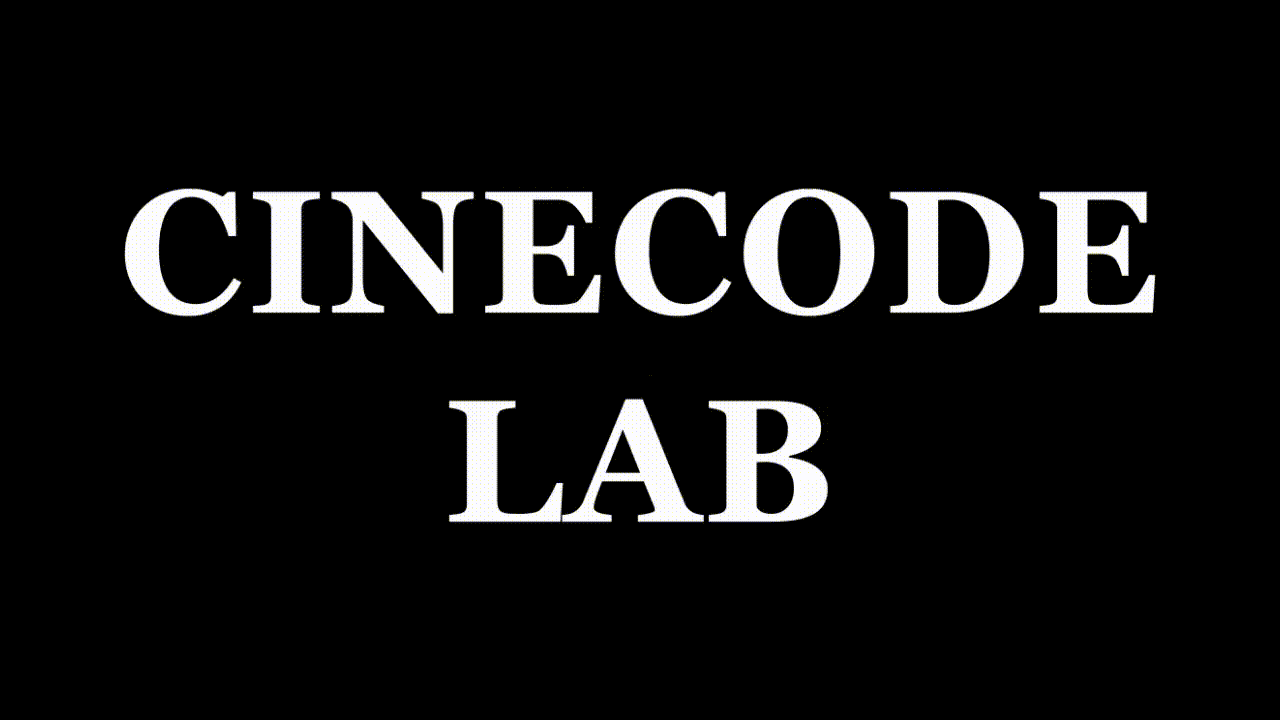
After Effectsで、テキストをキラキラさせるアニメーションの作成方法は以下の通りです。この手順を見ても具体的にどうしたらよいかわからない方は、画像付きで説明している当記事を最後までご確認ください。
- 背景用とエフェクト用の2つの平面レイヤーを作成
- エフェクト用平面レイヤーにエフェクト: CC Particle World を追加
- エフェクト: CC Particle World のプロパティの値を調整
- テキストレイヤーを作成し、エフェクト用平面レイヤーの下に配置
- エフェクトの微調整
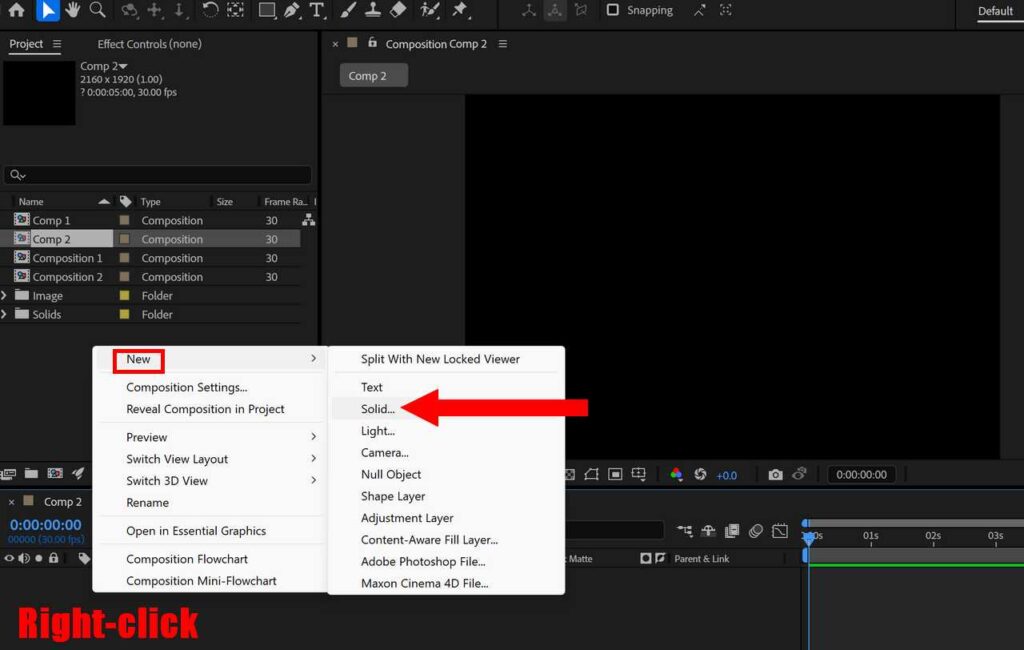
まずは、平面レイヤーを2つ作成します。平面レイヤーを作成するショートカットは Ctrl + Y です。上のレイヤーはエフェクトを付与するレイヤー、下のレイヤーは背景とします。ここでは2つの平面レイヤーどちらも黒色でコンポジションと同じ大きさで作成し、名前を変えています。
- エフェクト用レイヤー (上の層)
- 背景用レイヤー (下の層)
また、この記事では以下の設定でコンポジションを作成しています。
| 幅 (Width) | 1080 px |
| 高さ (Height) | 1920 px |
| フレームレート (Frame rate) | 30 fps |
| デュレーション (Duration) | 0:00:05:00 (5秒) |
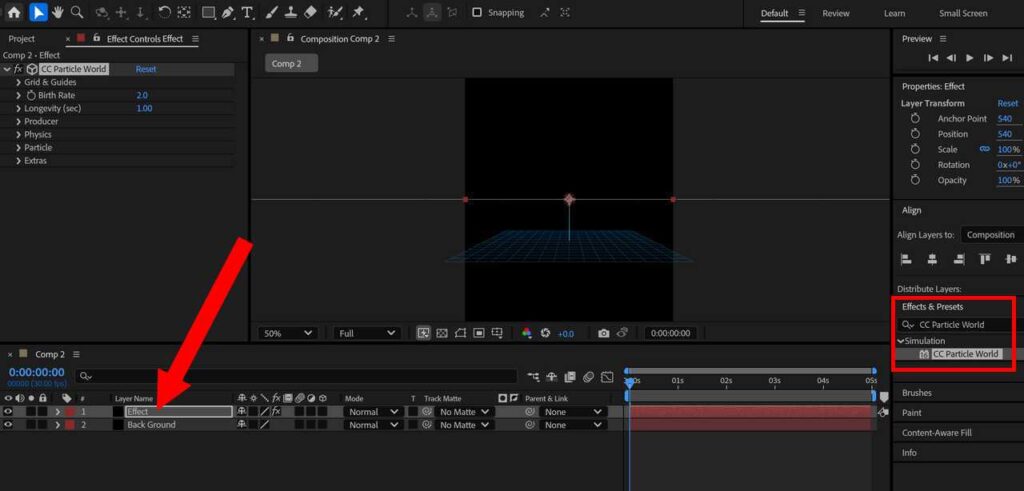
エフェクト用平面レイヤーにエフェクト: CC Particle World を追加します。Effects & Presets から検索して、エフェクト用平面レイヤーにドラッグアンドドロップしてください。
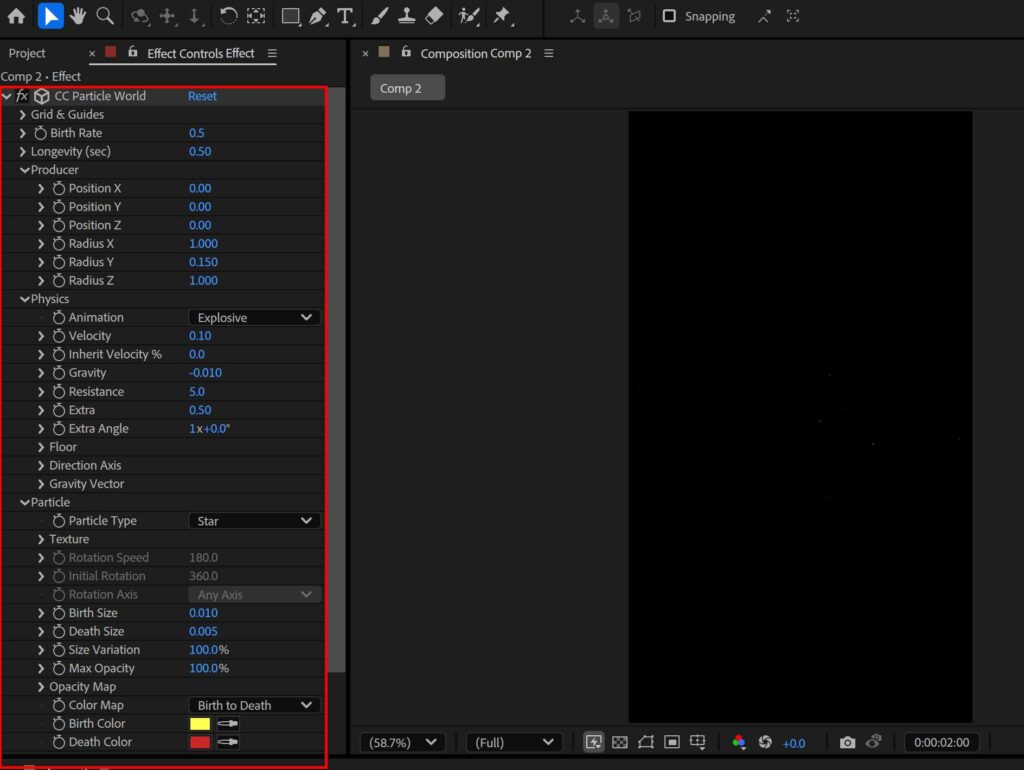
エフェクト: CC Particle World のプロパティの値を調整します。ここでは以下のように設定しています。
| Birth Rate | 1.0 |
| Longevity (sec) | 1.0 |
| Producer: Radius X | 1.000 |
| Producer: Radius Y | 0.150 |
| Producer: Radius Z | 1.000 |
| Physics: Velocity | 0.1 |
| Physics: Gravity | -0.01 |
| Physics: Resistance | 5.0 |
| Particle: Particle Type | Star |
| Particle: Birth Size | 0.010 |
| Particle: Death Size | 0.005 |
| Particle: Size Variation | 100.0% |
| Particle: Max Opacity | 100.0% |
| Birth Color | 薄い黄色 (#ffefd5) |
| Death Color | 薄い赤色 (#fff0f5) |
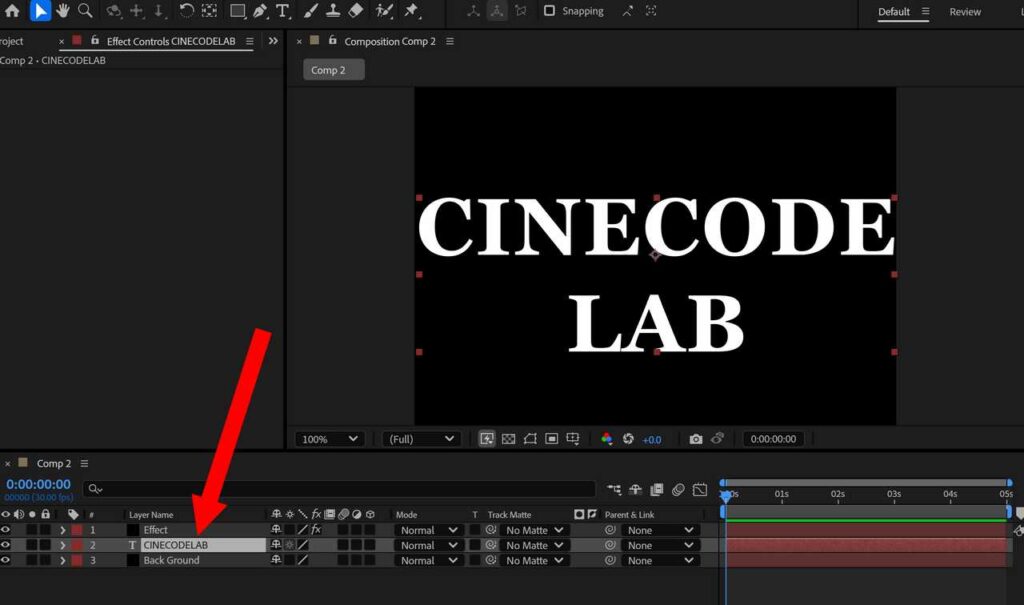
テキストレイヤーを新規作成し、エフェクト用平面レイヤーの下に配置します。
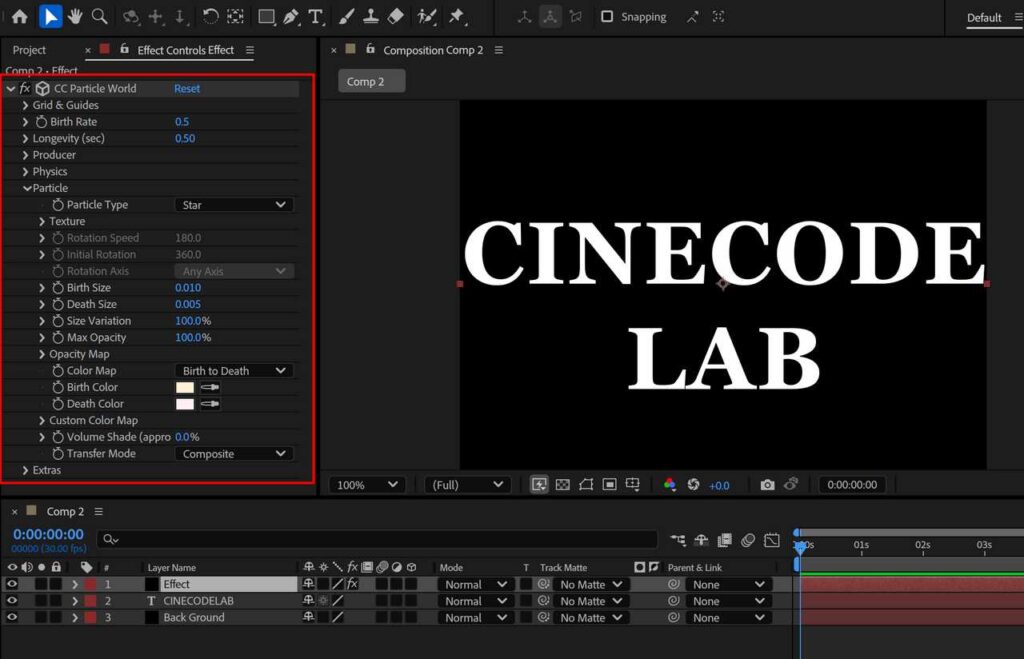
あとはエフェクトの値を調節して完了です。上記 gif 画像は少し調節したものになります。お好みの値に変更していただけたらと思います。
この記事では背景用レイヤーには何もしていませんが、お好みで何か加えてもよいかと思います。








コメント